wps查看过往ppt wps如何查看过往ppt
更新时间:2024-04-11 09:01:53作者:jiang
近年来随着科技的进步和互联网的普及,人们在工作和学习中越来越依赖于电子文档和演示文稿,而在处理这些电子文档中,wps已经成为了许多人的首选工具。wps不仅功能强大,而且界面简洁友好,操作简便。有时候我们在需要查看过往的PPT时却感到困惑,不知道该如何操作。究竟如何利用wps来查看过往的PPT呢?在本文中我们将会详细介绍wps如何查看过往的PPT,以帮助大家更好地使用这一工具。

您可以按照以下方法先尝试找备份文件哦~
1、本地备份:打开wps软件,按快捷键ctrl+f1,调出界面右侧的任务窗格,单击“备份“----“查看其他备份",弹出的文件夹窗口,即可找回
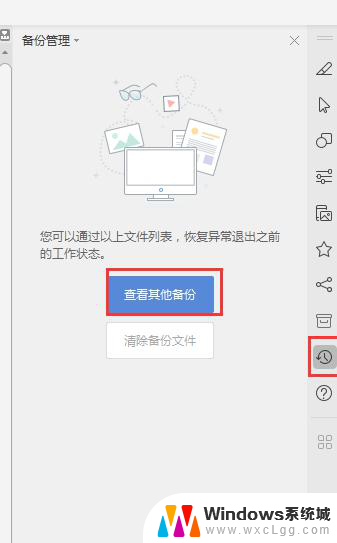
2.如果上传过云文档,可以在历史版本中尝试找回:
①可以点击左上角的wps-应用中心-云文档,在最上方的搜索框中输入文件名或关键词搜索,点击搜出来的文件右边三个圆点,历史版本即可
②打开这个文件,点击最上方功能区的”云服务”--“历史版本”的按钮,弹出的对话框,按照历史版本最接近的时间,进行排查文件即可。

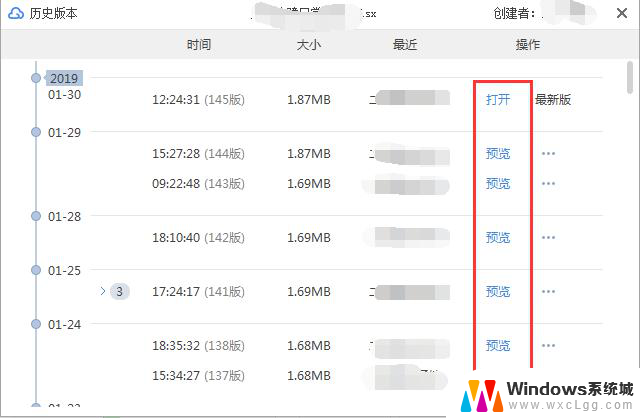
以上是wps查看先前ppt的全部内容,如您遇到类似情况,可按照以上步骤解决,希望本文对您有所帮助。
wps查看过往ppt wps如何查看过往ppt相关教程
-
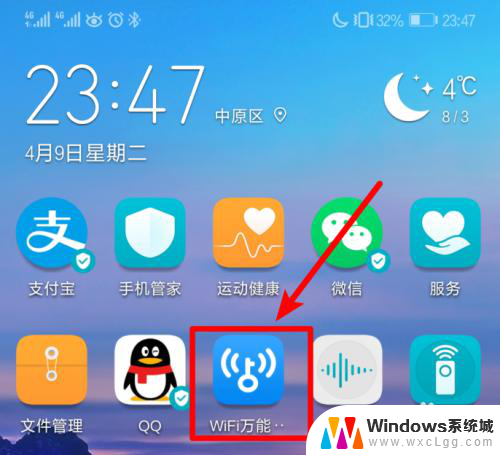 如何通过万能wifi查看密码 WiFi万能钥匙如何查看WiFi密码
如何通过万能wifi查看密码 WiFi万能钥匙如何查看WiFi密码2023-12-12
-
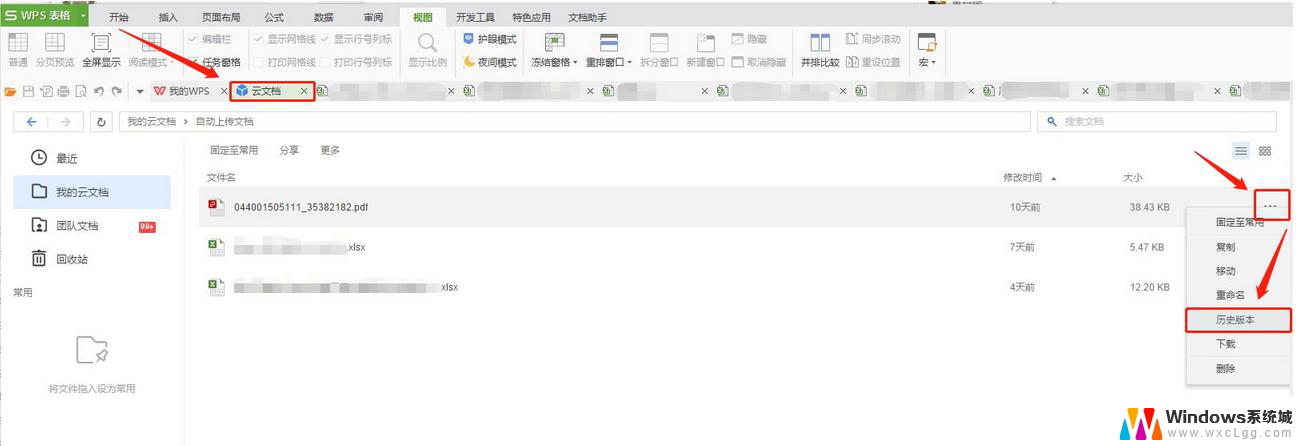 wps怎么看ppt历史版本 wps怎么查看ppt历史版本
wps怎么看ppt历史版本 wps怎么查看ppt历史版本2024-01-08
-
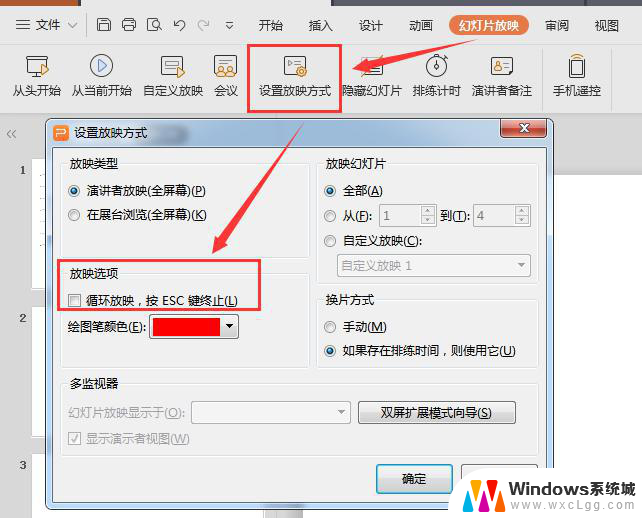 wpsppt播放不往下循环 wps ppt循环播放不往下循环怎么办
wpsppt播放不往下循环 wps ppt循环播放不往下循环怎么办2024-04-26
-
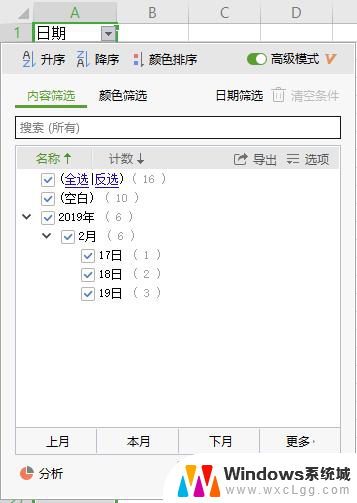 wps如何查看一天的数据 wps办公如何查看一天的数据
wps如何查看一天的数据 wps办公如何查看一天的数据2024-01-21
-
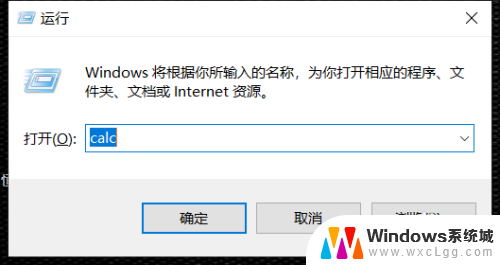 怎么查看最近打开过的文档 快速查看电脑最近打开的文件方法
怎么查看最近打开过的文档 快速查看电脑最近打开的文件方法2024-01-18
-
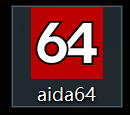 如何查看笔记本屏幕色域 自己的屏幕色域如何查看
如何查看笔记本屏幕色域 自己的屏幕色域如何查看2023-11-07
电脑教程推荐